안녕하세요.
듀얼 c타입 usb로 스마트폰에서 컴퓨터로 파일 옮기기를 적어보려고 합니다.
usb 케이블을 이용해서 사진을 옮기려고 하면 핸드폰 용량이 어느 정도 차지하게 되면 컴퓨터에서 인식이 너무 느립니다.
도중에 멈추면 난감하기도 하죠. 그리고 케이블을 챙겨야 하는 단점이 은근히 번거롭습니다.
그럴 때 c타입 젠더가 있는 usb를 활용하면 손쉽게 사진이나 동영상을 옮길 수 있습니다.

인터넷에서 c타입 usb를 검색한 다음 구입했습니다.
인터넷에서는 128기가가 16000원 정도 하는 군요.
스마트폰에 연결할 때는 c타입으로 연결하면 되고 컴퓨터에 연결하려면 a타입 부분으로 연결하면 됩니다.

스마트폰에 있는 파일을 복사해 보겠습니다.
충전하는 곳에 c타입 젠더를 연결합니다.
안드로이드 스마트폰(s24+)이라 c타입 호환입니다.
설정에 usb 저장장치 추가됨이라는 알림이 나옵니다.
열기를 누릅니다.

열기를 누르면 파일탐색기가 usb저장장치 1이라는 위치를 자동으로 실행합니다.
왼쪽 사진에 폴더 모양을 누릅니다. 그러면 홈화면이 나옵니다.
가운데 사진에 있는 내장 저장공간을 눌러 스마트폰 파일이 있는 경로로 이동합니다.(카테고리에 있는 형식을 선택하셔서 찾으셔도 됩니다.)
dcim - camera 경로로 이동합니다. 사진을 찍으면 일반적으로 이 폴더에 저장됩니다.
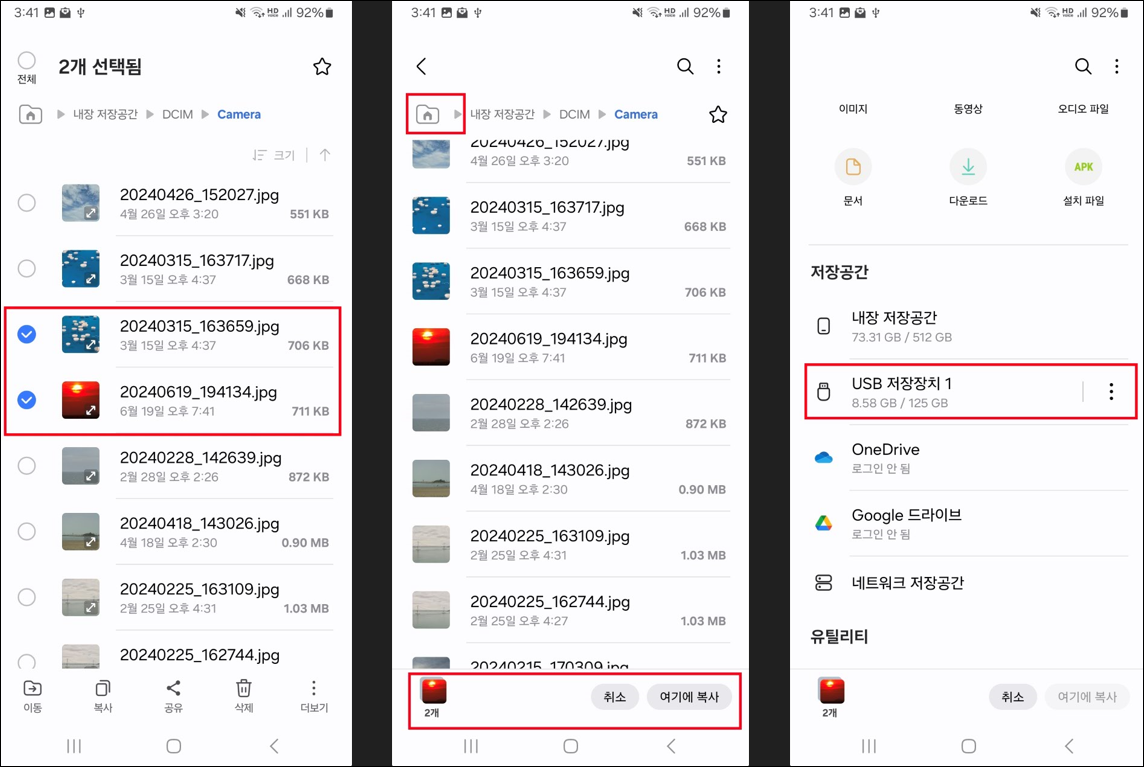
원하는 사진을 찾은 다음 커서를 유지해서 선택 박스가 나오게 활성화시킵니다.
그리고 원하는 사진을 클릭해서 고른 후 복사를 누릅니다.
(이동하면 잘라내기가 되므로 복사를 추천합니다.)
사진이 선택이 되면 가운데 사진처럼 하단에 2개, 여기에 복사라는 칸이 활성화됩니다.
usb에 옮기기 위해서 다시 상단에 있는 문서 모양을 눌러 홈으로 나갑니다.
그리고 usb 저장장치1을 눌러 이동합니다.

상단에 세로로 늘어져있는 점 세 개 버튼을 눌러 폴더를 추가해서 옮기면 더 편합니다.
저장하길 원하는 폴더를 눌러 들어가 주세요. 그리고 여기에 복사를 누르고 기다려주면 됩니다.

usb에 복사가 완료되면 스마트폰에서 그냥 빼지 마시고 마운트 해제를 해야 합니다.
파일이 날아가지 않도록 습관화 시키면 좋습니다.
알림창 - usb 저장장치 추가됨 누르기 - 마운트 해제
마우트 해제했습니다라는 문구를 확인하고 usb를 제거하면 됩니다.
그리고 컴퓨터에 usb를 연결한 후 내컴퓨터를 실행합니다.
장치 및 드라이브에서 usb폴더를 찾으신 후 복사한 파일을 옮기면 파일을 옮길 수 있습니다.
usb 케이블보다 속도가 확연히 빠르고 로딩시간을 낭비하지 않는다는 장점이 있습니다.
감사합니다.
댓글